Trong một thời gian dài, Gboard luôn là lựa chọn bàn phím mặc định trên điện thoại Android của tôi. Tuy nhiên, gần đây tôi đã chuyển sang sử dụng Samsung Keyboard và thực sự không muốn quay lại. Sự thay đổi này đến từ những tính năng độc đáo và vượt trội mà bàn phím Samsung mang lại, đặc biệt là khả năng tích hợp sâu rộng với các công nghệ Galaxy AI tiên tiến. Bài viết này sẽ phân tích chi tiết 6 lý do chính khiến Samsung Keyboard trở thành công cụ không thể thiếu, định hình lại hoàn toàn trải nghiệm gõ phím của tôi trên thiết bị Galaxy.
1. Kiểm Tra Chính Tả Và Ngữ Pháp Nâng Cao
Một trong những lý do hàng đầu khiến tôi chuyển sang Samsung Keyboard là khả năng tích hợp liền mạch với các tính năng Galaxy AI của Samsung. Khác với Gboard chỉ cung cấp tính năng tự động sửa lỗi cơ bản, Samsung Keyboard đã tiến thêm một bước dài với công cụ kiểm tra chính tả và ngữ pháp toàn diện.
Sau khi soạn thảo một tin nhắn, tôi có thể dễ dàng chạm vào biểu tượng Galaxy AI và sử dụng công cụ Kiểm tra chính tả và ngữ pháp để rà soát văn bản của mình. Tính năng này không chỉ tô sáng các lỗi ngữ pháp, gợi ý chỉnh sửa mà còn tinh chỉnh những câu chữ chưa rõ ràng, giúp thông điệp trở nên mạch lạc và chuyên nghiệp hơn.
Khi văn bản đã được chỉnh sửa, tôi có thể chèn nó vào trường tin nhắn một cách dễ dàng. Tôi thấy tính năng này đặc biệt hữu ích khi giao tiếp với đồng nghiệp hoặc soạn email trên điện thoại, giúp tôi tránh được những lỗi chính tả đáng xấu hổ hay những cách diễn đạt mơ hồ.
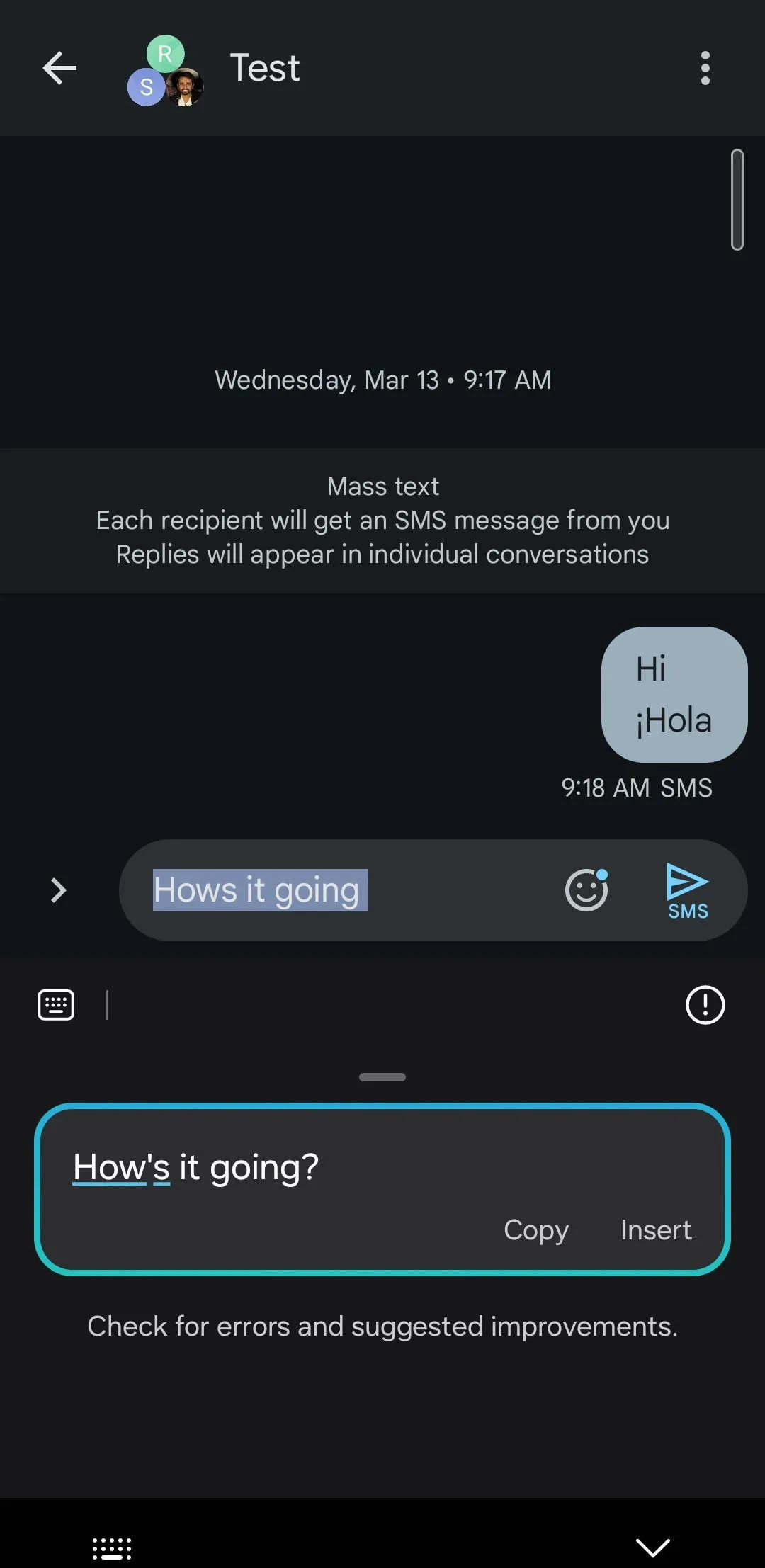 Samsung Keyboard sửa lỗi ngữ pháp tin nhắn bằng Galaxy AI
Samsung Keyboard sửa lỗi ngữ pháp tin nhắn bằng Galaxy AI
2. Trợ Lý Viết Thông Minh Và Tính Năng Soạn Thảo AI
Ngoài việc sửa lỗi chính tả và ngữ pháp, Samsung Keyboard còn vượt trội trong việc điều chỉnh văn bản của tôi để phù hợp với nhiều ngữ cảnh khác nhau.
2.1. Điều Chỉnh Phong Cách Viết
Ví dụ, sau khi gõ một tin nhắn đơn giản như “Can we meet later?”, tôi có thể sử dụng Galaxy AI để tinh chỉnh nó thành một phong cách chuyên nghiệp, thân mật hoặc lịch sự chỉ trong vài giây. Dù tôi cần gây ấn tượng với khách hàng, trò chuyện với bạn bè hay giao tiếp một cách tôn trọng với ai đó, Galaxy AI đều giúp tôi dễ dàng tạo ra văn bản phù hợp với giọng điệu cụ thể.
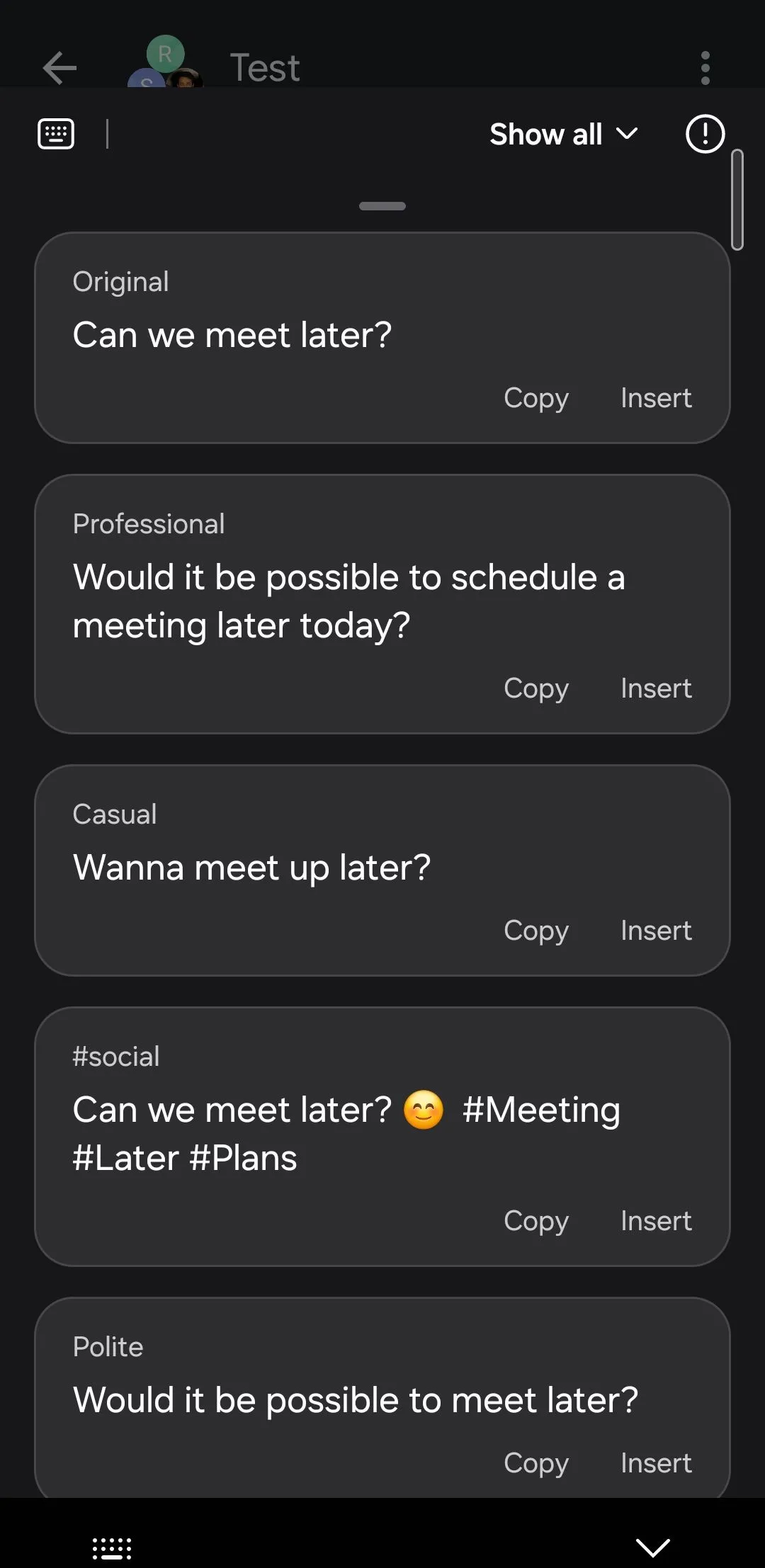 Samsung Keyboard hiển thị các phong cách viết khác nhau của tin nhắn
Samsung Keyboard hiển thị các phong cách viết khác nhau của tin nhắn
2.2. Tính Năng Soạn Thảo Composer AI
Tính năng soạn thảo (Composer) cũng cực kỳ hữu ích khi tôi bí ý tưởng. Tất cả những gì tôi cần làm là chạm vào biểu tượng Galaxy AI, cung cấp một vài chi tiết về tin nhắn, và chọn định dạng cũng như giọng điệu mong muốn. AI sau đó sẽ tự động soạn thảo một tin nhắn dựa trên thông tin đầu vào của tôi. Ngược lại, Gboard không cung cấp bất kỳ tính năng nào tương tự ở mức độ này, khiến tôi phải phụ thuộc vào các công cụ AI khác.
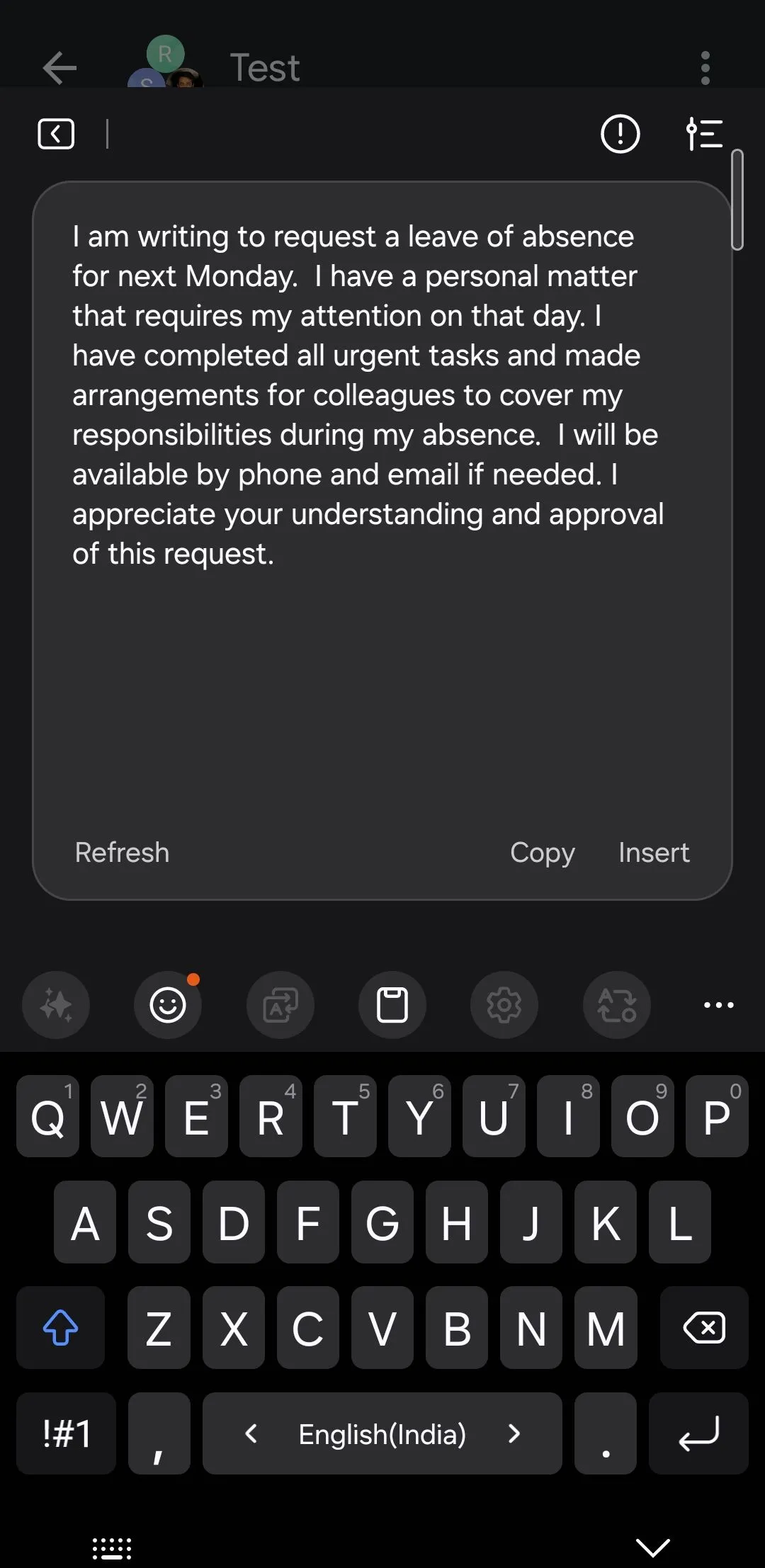 Tính năng soạn thảo Composer AI trên Samsung Keyboard điện thoại Galaxy
Tính năng soạn thảo Composer AI trên Samsung Keyboard điện thoại Galaxy
3. Công Cụ Trích Xuất Văn Bản Tiện Lợi
Mặc dù điện thoại Android thường cho phép dễ dàng trích xuất văn bản từ hình ảnh, nhưng điều này thường đòi hỏi các bước phụ như chụp ảnh và sau đó sử dụng công cụ OCR trong ứng dụng thư viện. Samsung Keyboard đơn giản hóa quy trình này đáng kể.
Chỉ với một lần chạm vào tùy chọn Trích xuất văn bản, tôi có thể hướng camera điện thoại Galaxy của mình vào văn bản cần chụp. Sau khi được phát hiện, tôi nhấn nút Dán, và văn bản được trích xuất sẽ ngay lập tức sẵn sàng để sử dụng.
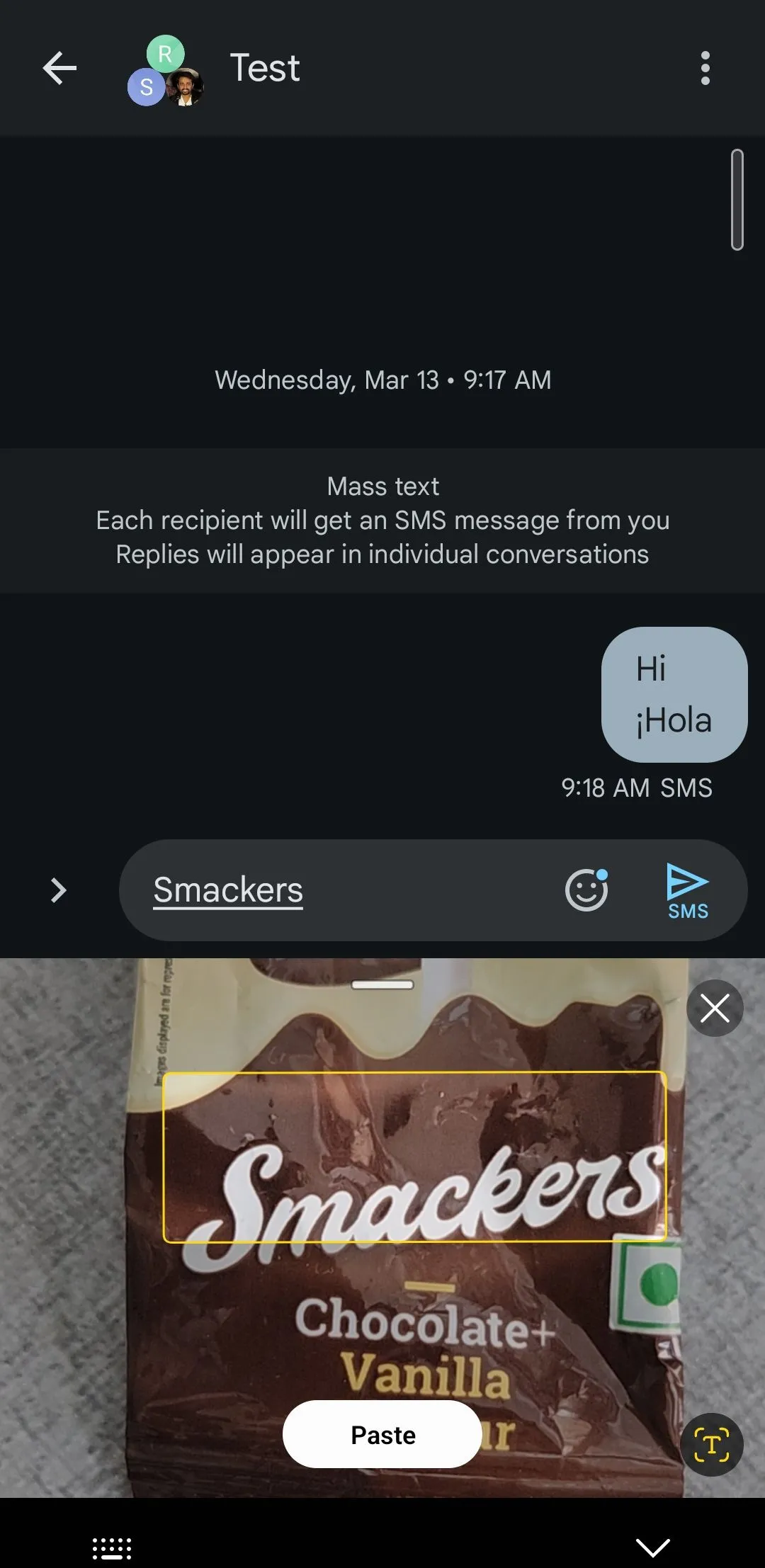 Công cụ trích xuất văn bản của Samsung Keyboard trong ứng dụng tin nhắn
Công cụ trích xuất văn bản của Samsung Keyboard trong ứng dụng tin nhắn
Tính năng này cực kỳ tiện lợi, dù tôi không sử dụng nó hàng ngày. Đáng tiếc là Gboard thiếu chức năng này, khiến nó gặp bất lợi khi so sánh.
4. Tùy Biến Ký Hiệu Yêu Thích Nhanh Chóng
Cả Samsung Keyboard và Gboard đều cung cấp quyền truy cập dễ dàng vào các ký hiệu như &, %, #, @, v.v. Tuy nhiên, điều tôi thích ở Samsung Keyboard là nó cho phép tôi thay thế các ký hiệu mặc định bằng những ký hiệu tôi sử dụng thường xuyên nhất. Chẳng hạn, tôi đã hoán đổi $ thành €, # thành _, để phù hợp hơn với nhu cầu cá nhân.
Để thực hiện điều này, chỉ cần mở cài đặt Samsung Keyboard, chạm vào Ký hiệu tùy chỉnh, và sau đó chọn ký tự bạn muốn hoán đổi. Đây là một chi tiết nhỏ, nhưng nó đã làm cho trải nghiệm gõ phím của tôi nhanh hơn và tốt hơn rất nhiều.
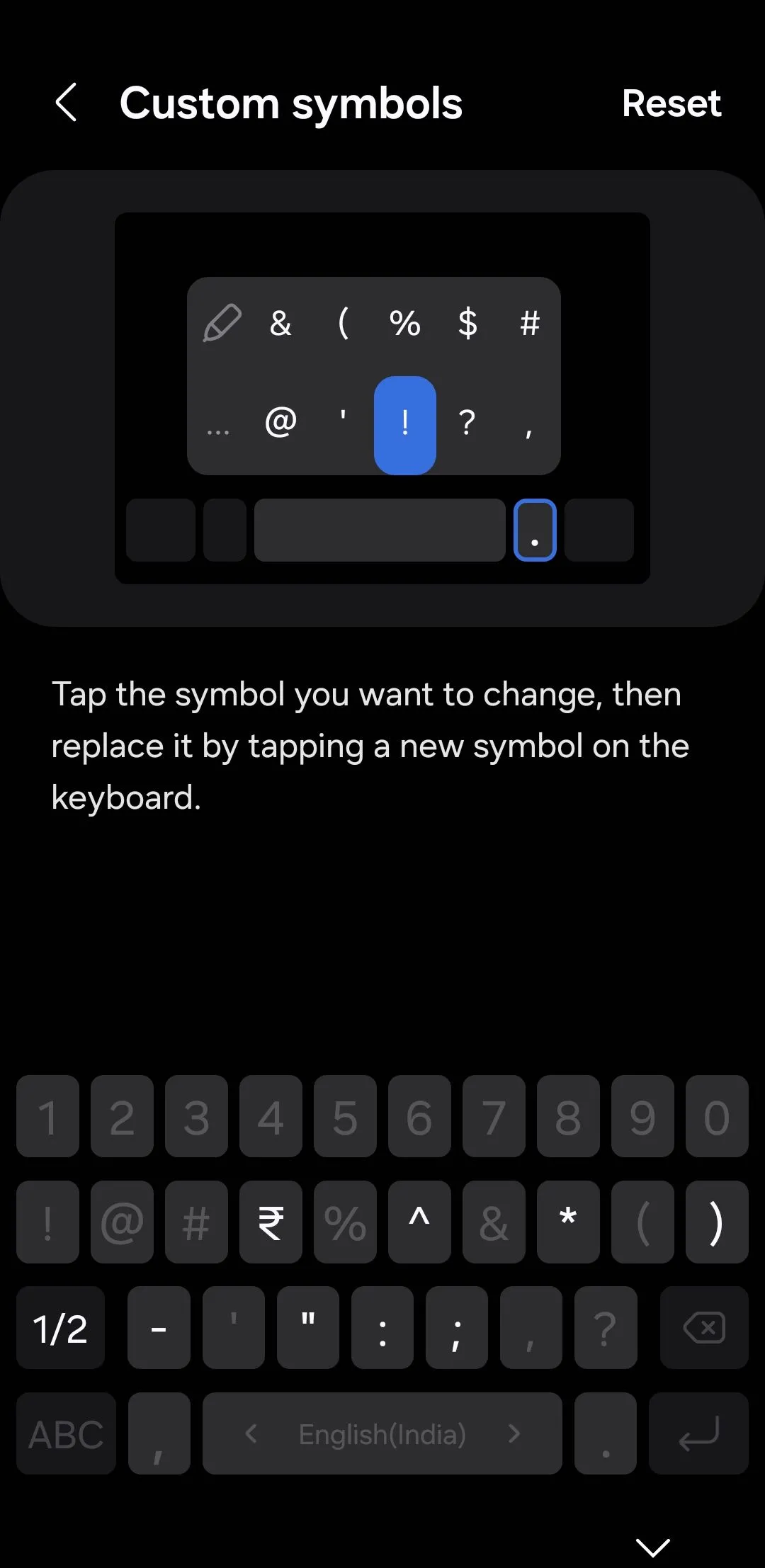 Menu tùy chỉnh ký hiệu trên Samsung Keyboard điện thoại Samsung
Menu tùy chỉnh ký hiệu trên Samsung Keyboard điện thoại Samsung
5. Khả Năng Tùy Chỉnh Phong Phú Với Keys Café
Gboard cung cấp rất nhiều chủ đề, màu sắc và tùy chọn gradient, nhưng cuối cùng nó không thể sánh được với những gì tôi có thể làm với Samsung Keyboard, đặc biệt là với mô-đun Keys Café trong ứng dụng Good Lock.
Với Keys Café, tôi có thể cá nhân hóa mọi chi tiết của bàn phím để phù hợp với phong cách riêng. Tôi có thể thay đổi phông chữ của các phím, chọn màu sắc sống động, thêm hoạt ảnh động, và thậm chí tùy chỉnh âm thanh gõ phím để có trải nghiệm hoàn toàn độc đáo.
 Tùy chọn phong cách bàn phím trong Keys Café trên điện thoại Samsung
Tùy chọn phong cách bàn phím trong Keys Café trên điện thoại Samsung
6. Tích Hợp Samsung Pass An Toàn Và Tiện Lợi
Cuối cùng, có tùy chọn sử dụng Samsung Pass được tích hợp trực tiếp vào bàn phím – một tính năng mà tôi không hề nhận ra mình sẽ đánh giá cao đến vậy cho đến khi bắt đầu sử dụng nó.
Với Samsung Keyboard, tôi có thể chạm vào ba dấu chấm ngang ở góc trên bên phải, chọn biểu tượng Samsung Pass, và ngay lập tức nó hiển thị các mật khẩu đã lưu, thẻ thanh toán, địa chỉ, và thậm chí cả ghi chú bảo mật của tôi.
Điều này cực kỳ tiện lợi, đặc biệt khi mua sắm trực tuyến hoặc đăng nhập vào các ứng dụng. Gboard không cung cấp bất cứ thứ gì tương tự, khiến tôi phải tự nhập hoặc truy xuất dữ liệu này mỗi lần.
Mặc dù Samsung Keyboard có thể không có danh tiếng rộng rãi như Gboard, nhưng tôi đã thực sự đánh giá cao các tính năng đa dạng của nó. Nếu bạn cũng đang sở hữu một chiếc điện thoại Galaxy, tôi thực sự khuyên bạn nên dùng thử Samsung Keyboard – nó có thể định nghĩa lại trải nghiệm gõ phím của bạn, giống như cách nó đã làm với tôi!


